Globalstar si riserva il diritto di apportare modifiche alle tecniche e le specifiche dei prodotti senza preavviso.
|
|
|
- Gustavo Brunelli
- 7 anni fa
- Visualizzazioni
Transcript
1
2 Questa guida si basa sulla versione di serie della Globalstar Sat-Fi - Sat-Fi App. Modifiche al software potrebbero essere state apportate dopo la stampa di questo documento. Globalstar si riserva il diritto di apportare modifiche alle tecniche e le specifiche dei prodotti senza preavviso. Globalstar Inc. 300 Holiday Square Blvd. Covington, LA Copyright 2014 Globalstar Incorporated. Tutti I Diritti Riservati. Globalstar è un marchio registrato di Globalstar Incorporated. Sat-FiTM è un marchio registrato di Globalstar Incorporated. Windows è un marchio registrato di Microsoft Incorporated. Tutti gli altri marchi e marchi registrati sono di proprietà dei rispettivi proprietari. Stampato negli Stati Uniti d'america Guida App di Sat-Fi per ios
3 Sommario 1. BENVENUTO SCARICARE ED INSTALLARE L'APP DI SAT-FI ATTIVARE L APP DI SAT-FI... 3 SAT-FI BUONI ACCESSO DATI... 3 Attivare L App IMPOSTAZIONI DI CONNESSIONE... 5 CONNETTERSI AL SAT-FI HOTSPOT... 5 CAMBIARE IMPOSTAZIONI DI CONNESSIONE CONFIGURARE L'APP DI SAT-FI PER L'USO CON SAT-FI EFFETTUARE UNA CHIAMATA CON SAT-FI RICEVERE UNA CHIAMATA CON SAT-FI SEGRETERIA TELEFONICA MESSAGGIO DI SEGRETERIA DAL TELEFONO CONNESSO AL SAT-FI Impostazioni e Configurazione Segreteria Accedere alla Segreteria Telefonica SEGRETERIA TELEFONICA DA TELEFONO FISSO/CELLULARE IMPOSTAZIONI E CONFIGURAZIONE SEGRETERIA Accedere alla Segreteria MESSAGGIO/SMS (CHAT) INVIARE UN MESSAGGIO/SMS RICEVERE UN MESSAGGIO/SMS COMPORRE ED INVIARE RICEVERE INVIARE E RICEVERE GRANDI AUMENTARE LA DIMENSIONE DEI MESSAGGI IN ENTRATA E IN USCITA AVVISO GRANDI IN USCITA SOCIAL MEDIA FACEBOOK Configurare L Indirizzo Post-By- di Facebook Configurare l App di Sat-Fi per Facebook Inviare un Post su Facebook CONFIGURARE L APP DI SAT-FI PER TWITTER Configurare l App di Sat-Fi per Twitter Inviare un Cinguettio Guida App di Sat-Fi per ios
4 14. NAVIGARE IL WEB CON COMPRESSIONE CONFIGURARE SAT-FI PER NAVIGARE SU INTERNET NAVIGARE INTERNET RISPOSTA DI EMERGENZA Guida App di Sat-Fi per ios
5 1. BENVENUTO I Dispositivi wireless di oggi offrono più opzioni per rimanere in contatto con gli amici e la famiglia che mai prima d ora. Purtroppo, essi dipendono dalle reti wireless. Ora potrete usare il vostro computer a prescindere dalle reti wireless con il hotspot satellitare più affidabile al mondo.. Invia e ricevi facilmente con un computer con il Wi-Fi abilitato Utilizza I contatti dei dispositivi esistenti con l App Sat-Fi Velocità di trasmissione dati più veloci del settore per l'invio e la ricezione di Progettato per uso con veicoli/navi e fissi Connetti contemporaneamente fino a 8 utenti a Sat-Fi Alimentato dalla rete satellitare più all avanguardia e moderna al mondo Facile da Usare! Sat-Fi trasforma il tuo smartphone o dispositivo wireless in un telefono satellitare 1 Scaricare ed installare l' Appl App di Sat-Fi sullo smartphone o su di un altro 2 dispositivo wireless. 3 Collegare il dispositivo al Sat-Fi tramite una connessione Wi-Fi. 4 Sat-Fi collega il dispositivo alla rete satellitare Globalstar. 5 Il dispositivo è ora connesso per voce e / o dati.dati. Guida App di Sat-Fi per ios Page 1
6 2. SCARICARE ED INSTALLARE L'APP DI SAT-FI Sarete in grado di effettuare chiamate vocali con l'invio e la ricezione di e dati tramite l App di Sat- Fi. Entrambi Sat-Fi App e Sat-Fi App Voce si possono trovare su itunes o tramite l'app Store di Apple. Il processo per scaricare e installare le applicazioni è descritto di seguito: Passo 1 Passo 2 Passo 3 Sul Vostro telefono, aprite l Apple store e cercate Sat-Fi. L App di Sat-Fi e L App di Sat-Fi Voce apparirà. Seleziona ed Installa le seguenti applicazioni: Sat-Fi Sat-Fi Voce L App di Sat-Fi e L App di Sat-Fi Voce saranno installati sul tuo iphone. Guida App di Sat-Fi per ios Page 2
7 3. ATTIVARE L APP DI SAT-FI Sat-Fi Buoni Accesso Dati E necessario disporre di un buono accesso dati per inviare e ricevere e dati tramite l App di Sat-Fi. Il buono accesso dati di Sat-Fi Data Access Voucher è stato emesso a voi al momento dell acquisto dal Vostro rivenditore. Attivare L App Esegui le seguenti per attivare l App di Sat-Fi: Passo 1 Sul tuo iphone, ipad o computer connesso a Internet, procedere alla pagina di registrazione del prodotto Sat-Fi: e completare il modulo di registrazione del prodotto: Nel campo Activation Code, inserisci il tuo numero di buono accesso dati di Sat- Fi Nel campo Name, inserisci nome e cognome Nel campo Contact , inserisci il tuo indirizzo Nel campo Preferred User Id, inserisci la tua username per i login (la username deve essere tra i 3 ed i 16 caratteri) Nel campo Alternate User Id, inserisci una username alternativa in caso la prima inserita sia stata usata da un altro utente (la username deve essere tra i 3 ed i 16 caratteri) Nel campo Account Password, inserisci la password che vuoi usare (la password deve essere tra i 6 ed i 16 caratteri) Fare Click su Accept Terms and Submit. Guida App di Sat-Fi per ios Page 3
8 Passo 2 Una pagina Sat-Fi Product Registration Status apparirà, con le seguenti: Il tuo indirizzo (esempio: jsmith@globalstarmail.com) La tua username (esempio: jsmith) La tua password (esempio: Gl0bal*) In aggiunta, riceverai una (inviata al tuo indirizzo ) con i dettagli della registrazione del prodotto. Nota: L attivazione potrebbe richiedere 20 minuti. Guida App di Sat-Fi per ios Page 4
9 4. IMPOSTAZIONI DI CONNESSIONE Connettersi al Sat-Fi Hotspot Il tuo iphone o altro dispositivo wireless deve essere registrato e connesso al Sat- Fi hotspot per fare telefonate ed inviare/ricevere e dati. Esegui le seguenti per connettere il tuo iphone al Sat-Fi hotspot: Passo 1 Passo 2 Passo 3 Accendi l unità Sat-Fi. Sul vostro iphone, aprite la pagina impostazioni. Procedere a Wi-Fi. Passo 4 La pagina Wi-Fi apparirà. Toccare SatFi<XXXXXX> (<XXXXX> è un identificatore unico del tuo Sat-Fi). Passo 5 La pagina Enter Password apparirà. Nel campo Password, immettere la seguente: satfi1234 e fare click su Join. Guida App di Sat-Fi per ios Page 5
10 Passo 6 La pagina Wi-Fi apparirà. Toccare SatFi<XXXXXX> (<XXXXX> è un identificatore unico del tuo Sat-Fi). Nota: Il passo successivo è facoltativo; eseguire solo se si desidera navigare sul web. Passo 7 La pagina SatFi<XXXXX> apparirà. Scorrere fino a HTTP Proxy e fare click su Manual ed esegui le seguenti: Nel campo Server, inserire: Nel campo Port, inserire: 3119 Nota: Queste informazioni sono necessarie per attivare la compressione web Passo 8 Toccare <Wi-Fi per uscire dalle impostazioni. Guida App di Sat-Fi per ios Page 6
11 Cambiare Impostazioni di Connessione Le impostazioni di default dell app di Sat-Fi sono per una connessione Sat-Fi, ma è possibile accedere alla posta elettronica Sat-Fi tramite una connessione Sat- Fi o attraverso una connessione Internet da casa o dall ufficio. Esegui le seguenti per cambiare le impostazioni di connessione dell App di Sat-Fi: Passo 1 Passo 2 Sul tuo iphone, aprire l App di Sat-Fi. Il menu principale di Sat-Fi apparirà, scegliere Settings. Passo 3 La pagina di impostazioni apparirà, scegliere Connection. Passo 4 La pagina Connection apparirà, scegli una delle seguenti: SAT-FI Questa è l'impostazione predefinita ed è necessaria per inviare / ricevere e dati tramite Sat- Fi Network Connection Scegliere questa impostazione per inviare / ricevere e dati attraverso una connessione Internet da casa vostra o dall ufficio Passo 5 Appena finito, selezionare < Back. Guida App di Sat-Fi per ios Page 7
12 5. CONFIGURARE L'APP DI SAT-FI PER L'USO CON SAT-FI Le Apps di Sat-Fi devono essere configurate prima di poter effettuare telefonate e inviare / ricevere e dati tramite Sat- Fi. Esegui le seguenti per configurare le Apps di Sat-Fi: Passo 1 Passo 2 Sul vostro iphone, aprire l App di Sat-Fi. La prima schermata che vedrete è la schermata di registrazione. Eseguire la seguente: Nel campo Your Name, inserire nome e cognome Nel campo User Name, inserire la user name scelta durante l attivazione dell App di Sat-Fi Nel campo Password, inserire la password scelta durante l attivazione dell App di Sat-Fi Fare Click su Done. Passo 3 Verrà visualizzata la schermata Menu principale di Sat-Fi. Fare Click su Voice. Passo 4 Verrà visualizzata l App Voce di Sat-Fi. La prima volta che si apre questa applicazione vi verrà chiesto Sat-Fi Voice Would Like to Access Your Contacts. Fare clic su OK per avere Sat- Fi trasferire automaticamente i contatti esistenti tra i contatti Sat- Fi Voice Fare clic su Don t Allow se non si desidera accedere ai contatti esistenti Guida App di Sat-Fi per ios Page 8
13 Passo 5 Verrà visualizzato un messaggio di errore di registrazione. Fare clic su Continue. Note: Questo messaggio è apparso perché l'app Voice di Sat-Fi non è stata ancora configurata. Passo 6 Fare clic su Settings. Passo 7 Verrà visualizzata la schermata Impostazioni. Esegui le seguenti: Nel campo User name, inserire 1 a 8 (Queste sono le estensioni per i collegamenti 8 Wi-Fi) Nel campo Password, inserire 1 a 8 (Questo numero deve corrispondere al numero User name) Nel campo Server, inserire: Al termine fare clic sul pulsante della tastiera Nota: Non ripetere le username. I numeri da 1 a 8 sono unici e non devono essere utilizzati contemporaneamente. Passo 8 Le App di Sat-Fi sono ora configurate ed è possibile effettuare chiamate e inviare e- mail. Guida App di Sat-Fi per ios Page 9
14 6. EFFETTUARE UNA CHIAMATA CON SAT-FI Esegui le seguenti per effettuare una chiamata con Sat-Fi: Passo 1 Passo 2 Passo 3 Passo 4 Passo 5 Sul tuo iphone, accendere il collegamento Wi-Fi e connettersi alla rete Sat-Fi. Password di default sat1234. Dovreste essere ora connessi alla rete Sat-Fi Wi-Fi. Sul vostro iphone, aprire l App Voce di Sat-Fi. Assicurarsi che il vostro iphone visualizzi Registered. Selezionare un contatto o comporre il numero della persona con cui si desidera parlare, e premere. Passo 6 L'indicatore LED di stato inizierà a lampeggiare (Lentamente), ciò indica che è stata avviata la chiamata. In pochi secondi il numero chiamato squillerà e sarete connessi. Guida App di Sat-Fi per ios Page 10
15 7. RICEVERE UNA CHIAMATA CON SAT-FI Esegui le seguenti per ricevere una chiamata tramite Sat-Fi: Passo 1 Passo 2 Passo 3 Passo 4 Sul tuo iphone, accendere il collegamento Wi-Fi e connettersi alla rete Sat-Fi. Password di Default: satfidi default satfi1234. Dovreste essere ora connessi alla rete Sat-Fi Wi-Fi. Sul vostro iphone, aprire l App Voce di Sat-Fi. Assicurarsi che il vostro iphone visualizzi Registered. Passo 5 Sull unitá - Sat-Fi, assicurarsi che l indicatore LED sia blu, indicando che il Sat-Fi è registrato con la rete satellitare Globalstar ed è pronto ad inviare / ricevere chiamate. Passo 6 Quando una chiamata viene ricevuta dal Sat-Fi, l'app Voce Sat-Fi si aprirà e l iphone inizierà a squillare. Tocca per rispondere alla chiamata in arrivo. Guida App di Sat-Fi per ios Page 11
16 8. SEGRETERIA TELEFONICA Con la segreteria telefonica è possibile controllare i messaggi dal vostro iphone collegato a Sat-Fi a prezzi standard. Non vi è alcuna tariffa aggiuntiva da Globalstar per ricevere un messaggio o controllare i messaggi da un telefono fisso. La segreteria telefonica è in grado di memorizzare 25 messaggi I chiamanti possono registrare un messaggio fino a 3 minuti di I messaggi ascoltati, vengono memorizzati solo per 30 giorni Messaggio di Segreteria dal Telefono Connesso al Sat-Fi Impostazioni e Configurazione Segreteria Eseguire quanto segue per installare e configurare la vostra segreteria telefonica Sat-Fi: Passo 1 Passo 2 Passo 3 Passo 4 Sul tuo iphone, accendere il collegamento Wi-Fi e connettersi alla rete Sat-Fi. Password di Default: satfi1234. Dovreste essere ora connessi alla rete Sat-Fi Wi-Fi. Sul vostro iphone, aprite l App Voce di Sat-Fi. Assicurarsi che il vostro iphone Registered. Passo 5 Sul vostro iphone, comporre 886 e toccare. Passo 6 Passo 7 Passo 8 Quando richiesto, selezionare la lingua desiderata. Un messaggio vocale vi guiderà nella configurazione della segreteria. Potrete impostare le seguenti: Messaggio di Benvenuto PIN Quando richiesto premere 3 per gestire I messaggi di benvenuto: Passo 5 Nome Non Disponibile Occupato Temporanea Al termine riagganciare e la segreteria telefonica sarà configurata. Guida App di Sat-Fi per ios Page 12
17 Accedere alla Segreteria Telefonica Eseguire le seguenti per accedere alla Segreteria di Sat-Fi: Passo 1 Passo 2 Passo 3 Passo 4 Passo 5 Passo 6 Passo 7 Passo 8 Sul tuo iphone, accendere il collegamento Wi-Fi e connettersi alla rete Sat-Fi. Password di Default: satfi1234. Dovreste essere ora alla rete Sat-Fi Wi-Fi. Sul vostro iphone, aprite l App Voce di Sat-Fi. Assicurarsi che il vostro iphone Registered. Sul vostro iphone, comporre 886 e toccare Quando richiesto, selezionare la lingua desiderata. Quando richiesto, inserire il PIN. Quando richiesto premere 1 per ascoltare I messaggi di segreteria. Segreteria Telefonica da Telefono Fisso/Cellulare Impostazioni e Configurazione Segreteria Eseguire le seguenti per configurare la segreteria di Sat-Fi: Passo 1 Da telefono fisso/cellulare, comporre Passo 2 Passo 3 Quando richiesto, selezionare la lingua desiderata. Quando richiesto inserire il Vostro numero di telefono e #, inserire il numero MDN di Sat-Fi (situato sul retro dell'unità Sat-Fi). Esempio: # Passo 4 Passo 5 Passo 6 Un messaggio vocale vi guiderà nella configurazione della segreteria. Potrete impostare le seguenti: Nome PIN Quando richiesto premere 3 per gestire I messaggi di benvenuto: Nome Non disponibile Occupato Temporanea Al termine riagganciare e la segreteria telefonica sarà configurata. Guida App di Sat-Fi per ios Page 13
18 Accedere alla Segreteria Eseguire le seguenti per accedere alla Segreteria di Sat-Fi: Passo 1 Su un telefono fisso/cellulare, comporre Passo 2 Passo 3 Quando richiesto, selezionare la lingua desiderata. Quando richiesto inserire il Vostro numero di telefono e #, inserire il numero MDN di Sat-Fi (situato sul retro dell'unità Sat-Fi). Esempio: # Passo 4 Passo 5 Quando richiesto, inserire in PIN. Quando richiesto premere 1 per ascoltare I messaggi di segreteria. Guida App di Sat-Fi per ios Page 14
19 9. MESSAGGIO/SMS (CHAT) La Chat è la componente Messaggio/SMS di servizio di messaggistica dell App Voce di Sat-Fi. I messaggi SMS / di testo sono limitati a 160 caratteri. Inviare un Messaggio/SMS Esegui le seguenti per inviare un Messaggio/SMS tramite l App Voce di Sat-Fi: Passo 1 Passo 2 Passo 3 Passo 4 Sul tuo iphone, accendere il collegamento Wi-Fi e connettersi alla rete Sat-Fi. Password di Default: satfi1234. Dovreste essere ora connessi alla rete Sat-Fi Wi-Fi. Sul Vostro iphone, aprire l App Voce di Sat-Fi. Assicurarsi che il vostro iphone visualizzi Registered. Passo 5 Toccare. Passo 6 Verrà visualizzata la schermata Chat. Nel campo To, Inserire il numero di telefono della persona cui si desidera inviare l SMS / messaggio di testo. Passo 7 Toccare. Guida App di Sat-Fi per ios Page 15
20 Passo 8 Verrà visualizzato il nome del contatto o il numero a cui si sta inviando il messaggio. Nel campo Text, inserire il messaggio di testo. Passo 7 Appena finito toccare. Passo 8 L'indicatore LED di stato inizierà a lampeggiare (Lentamente), ciò indica che il messaggio è in uscita. Guida App di Sat-Fi per ios Page 16
21 Ricevere un Messaggio/SMS Esegui le seguenti per inviare un Messaggio/SMS tramite l App Voce di Sat-Fi Passo 1 Passo 2 Passo 3 Passo 4 Sul tuo iphone, accendere il collegamento Wi-Fi e connettersi alla rete Sat-Fi. Password di Default: satfi1234. Dovreste essere ora connessi alla rete Sat-Fi Wi-Fi. Sul Vostro iphone, aprire l App Voce di Sat-Fi. Assicurarsi che il vostro iphone visualizzi Registered. Passo 5 Sull unità Sat-Fi, assicurarsi che l indicatore LED sia blu, indicando che il Sat-Fi è registrato con la rete satellitare Globalstar ed è pronto ad inviare / ricevere SMS. Passo 6 Quando si riceve un SMS / messaggio di testo un cerchio rosso con il numero di messaggi viene visualizzato accanto al pulsante Chat. Toccare per leggere I messaggi di testo. Guida App di Sat-Fi per ios Page 17
22 Passo 7 Verrà visualizzata la schermata Chat. Toccare il messaggio di testo che si desidera visualizzare. Passo 8 Il messaggio di testo sarà visualizzato per essere letto. Se si desidera rispondere, inserire il messaggio nel campo Text e toccare. Guida App di Sat-Fi per ios Page 18
23 10. COMPORRE ED INVIARE Per massimizzare i benefici di Sat-Fi, potrai creare e leggere non in linea. È inoltre possibile creare e inviare una alla volta o creare più messaggi di posta elettronica e mandarli tutti in una volta. Il tuo Sat-Fi App deve essere registrato e attivato per inviare / ricevere . Esegui le seguenti per comporre ed inviare Passo 1 Passo 2 Passo 3 Sul tuo iphone, accendere il collegamento Wi-Fi e connettersi alla rete Sat-Fi. Password di Default: satfi1234. Sul vostro iphone, aprire l App di Sat-Fi e lo schermo principale di Sat-Fi apparirà. Selezionare Mail. Passo 4 Lo schermo principale sarà visualizzato. Selezionare per comporre una nuova . Passo 5 Passo 6 Verrà visualizzata la schermata Nuovo messaggio. Esegui le seguenti: Nel campo To, inserisci la del destinatario Nel campo Subject, inserisci il titolo del messaggio Nel campo Message, inserisci il tuo messaggio Appena finito, seleziona To Outbox. Guida App di Sat-Fi per ios Page 19
24 Passo 7 Verrà visualizzata la schermata di posta. Selezionare per connettersi al server di Sat-Fi. Passo 8 Il tasto Send/Receive Mail sarà visualizzato. Selezionare Send/Receive Mail. Passo 9 L'indicatore LED di stato inizierà a lampeggiare (Lentamente), ciò indica che è stata avviata la sessione dati. In pochi secondi la vostra sarà inviata e le in arrivo saranno consegnate. Guida App di Sat-Fi per ios Page 20
25 Passo 10 Verrà visualizzata una schermata Connection Log. Il Sat-Fi dovrebbe connettersi e accedere al server di posta e inviare la tua . Passo 11 Seleziona Done. Guida App di Sat-Fi per ios Page 21
26 11. RICEVERE Effettuare le seguenti operazioni per connettersi al server Sat-Fi e ricevere e- mail: Passo 1 Passo 2 Passo 3 Sul tuo iphone, accendere il collegamento Wi-Fi e connettersi alla rete Sat-Fi. Password di Default: satfi1234. Sul vostro iphone, aprire l App di Sat-Fi e lo schermo principale di Sat-Fi apparirà. Seleziona Mail. Passo 4 Lo schermo principale sarà visualizzato. Seleziona per connettersi al server di Sat-Fi. Passo 5 Il tasto Send/Receive Mail sarà visualizzato. Seleziona Send/Receive Mail. Guida App di Sat-Fi per ios Page 22
27 Passo 6 L'indicatore LED di stato inizierà a lampeggiare (Lentamente), ciò indica che è stata avviata la sessione dati. In pochi secondi le in arrivo saranno consegnate. Guida App di Sat-Fi per ios Page 23
28 12. INVIARE E RICEVERE GRANDI La dimensione del messaggio in entrata e in uscita di default è 50 KB. Con le impostazioni di default, le in entrata pari o inferiore a 50kb verranno scaricata nella Posta in arrivo ogni volta che si riceve una . Ogni in entrata superiore a 50kb si terrà sul server e sarà messa nella cartella Big Mail. Ogni in uscita superiore a 50kb attiverà un messaggio di avviso che richiede un'azione per inviare o rimandare l invio durante la connessione corrente. Aumentare la dimensione dei messaggi in entrata e in uscita La dimensione della posta elettronica in entrata e in uscita può essere aumentata eseguendo il seguente: Passo 1 Nello schermo principale, seleziona Settings. Passo 2 Verrà visualizzata la schermata Registrazione. Per cambiare la dimensione dei messaggi in entrata, fare clic su Limit inbound message size freccia a discesa. Guida App di Sat-Fi per ios Page 24
29 Passo 3 Verrà visualizzata una schermata di selezione. Selezionare il limite di dimensione dei messaggi in entrata che si desidera ricevere. Passo 4 Per aumentare il limite di dimensione per un messaggio in uscita, prima verrà visualizzato un messaggio di avviso, fare clic sulla freccia a discesa e selezionare il limite di dimensione che si desidera aumentare. Passo 5 Appena finite le modifiche alla dimensione dei messaggi in entrata ed uscita, fare clic su Done. NOTA: I cambiamenti accadranno alla prossima connessione dati e si riceverà una mail di conferma sul seguente collegamento. Guida App di Sat-Fi per ios Page 25
30 Avviso Grandi in Uscita Ogni in uscita più grande del formato configurato genererà un messaggio che richiede un'azione per inviare o rimandare la . Esegui le seguenti per inviare messaggi che superano il limite: Passo 1 Dopo aver creato la seleziona Send/Receive , se il messaggio supera il limite il seguente schermo verrà visualizzato. Se si desidera inviare l toccare Send. Passo 2 Se non si desidera inviare la , scorrere a sinistra e toccare Skip. Questo avvierà una connessione dati e tutte le saranno inviate / consegnate, fatta eccezione per la posta elettronica che si è scelto di ignorare. Guida App di Sat-Fi per ios Page 26
31 13. SOCIAL MEDIA Facebook L App di Sat-Fi ti permette di inviare immagini e didascalie su Facebook. Un Facebook Post- By- è necessario per inviare post attraverso Facebook di Sa-Fi. Se hai già un account Facebook che include un indirizzo post -By- , procedere alla Configurazione dell App Sat-Fi per Facebook. Configurare L Indirizzo Post-By- di Facebook Se non avete un indirizzo Post-By- assegnato da Facebook esegui le seguenti: Passo 1 Passo 2 Su un computer connesso ad Internet, fate il login sul Vostro account di Facebook. Nella Home Page seleziona Settings dal menu drop-down. Guida App di Sat-Fi per ios Page 27
32 Passo 3 La finestra General Accounts Settings apparirà. Fare click su Mobile. bdevillers@acme.com Passo 4 La finestra Mobile Settings apparirà. Fare click su + Add a Phone. Guida App di Sat-Fi per ios Page 28
33 Passo 5 Una finestra Please Re-enter Your Password apparirà. Nel campo Password inserire la vostra password di Facebook e fare click su Submit. Passo 6 La finestra Activate Facebook Texts (Passo 1 of 2) apparirà. Seleziona il tuo Paese/Regione ed operatore telefonico e fare click su Next. Guida App di Sat-Fi per ios Page 29
34 Passo 7 La finestra Activate Facebook Texts (Passo 2 of 2) apparirà. Sul vostro iphone ( non connesso al Sat-Fi) inviate un sms F al numero seguente Passo 8 Entro un paio di minuti dovreste ricevere un sms da Facebook con un codice di conferma. Inserire il codice ricevuto nel campo Confirmation Code e fare click su Next. Passo 9 La pagina Mobile Settings apparirà con il vostro Post-By- Address. (555) (555) Guida App di Sat-Fi per ios Page 30
35 Configurare l App di Sat-Fi per Facebook Esegui le seguenti per configurare l App di Sat-Fi per postare su Facebook: Passo 1 Passo 2 Passo 3 Sul tuo iphone, accendere il collegamento Wi-Fi e connettersi alla rete Sat-Fi. Password di Default: satfi1234. Sul vostro iphone, aprire l App di Sat-Fi e lo schermo principale di Sat-Fi apparirà. Selezionare Settings. Passo 4 Lo schermo delle impostazioni sarà visualizzato. Seleziona Social Media. Passo 5 Lo schermo di impostazioni di Social Media sarà visualizzato. Esegui le seguenti: Nel campo Secret , inserisci l indirizzo Post-By- (Questo è assegnato a voi da Facebook per effettuare messaggi tramite cellulare) Tocca < Back per ritornare al menu principale Guida App di Sat-Fi per ios Page 31
36 Inviare un Post su Facebook Esegui le seguenti per postare foto e didascalie su Facebook tramite l App di Sat- Fi: Passo 1 Passo 2 Passo 3 Sul tuo iphone, accendere il collegamento Wi-Fi e connettersi alla rete Sat-Fi. Password di Default: satfi1234. Sul vostro iphone, aprire l App di Sat-Fi e lo schermo principale di Sat-Fi apparirà. Seleziona Social Media. Passo 4 Lo schermo Social Media sarà visualizzato. Seleziona Facebook. Passo 5 Lo schermo Facebook sarà visualizzato. Esegui le seguenti: Per allegare una foto, premi Attach Photo e seleziona la foto da postare Nel campo Text, inserisci la didascalia da includere con la foto Appena finito, fare clic su OK Guida App di Sat-Fi per ios Page 32
37 Passo 6 Lo schermo principale di Sat-Fi verrà visualizzato. Seleziona Mail. Passo 7 Lo schermo principale verrà visualizzato. Seleziona per inviare il tuo post. Passo 8 Il tasto Send/Receive Mail sarà visualizzato. Selezionare Send/Receive Mail. Passo 9 L'indicatore LED di stato inizierà a lampeggiare (Lentamente), ciò indica che è stata avviata la sessione dati. In pochi secondi il Vostro post di Facebook sarà inviato e le in arrivo saranno consegnate. Guida App di Sat-Fi per ios Page 33
38 Configurare l App di Sat-Fi per Twitter Configurare l App di Sat-Fi per Twitter Esegui le seguenti per configurare l App di Sat-Fi App per postare su Twitter: Passo 1 Passo 2 Passo 3 Sul tuo iphone, accendere il collegamento Wi-Fi e connettersi alla rete Sat-Fi. Password di Default: satfi1234. Sul vostro iphone, aprire l App di Sat-Fi e lo schermo principale di Sat-Fi apparirà. Seleziona Settings. Passo 4 Lo schermo di impostazioni verrà visualizzato. Seleziona Social Media. Passo 5 Lo schermo Social Media sarà visualizzato. Accendi Twitter. Guida App di Sat-Fi per ios Page 34
39 Passo 6 La pagina di accesso si Twitter sarà visualizzata. Fare Clic su Get a PIN from Twitter. Passo 7 Verrà visualizzata una schermata di autorizzazione. Eseguire le seguenti per ricevere un codice PIN da Twitter: Nel campo Username or , inserisci la tua username Nel campo Password, inserisci la tua password di Twitter Appena finito, fare clic su Authorize App. Passo 8 Un PIN apparirà sullo schermo. Prendi nota di questo numero <Enter PIN. Guida App di Sat-Fi per ios Page 35
40 Passo 9 Verrà visualizzata la schermata Sign-in. Nel campo Type the PIN below, inserisci il PIN di Twitter. Passo 10 Fare Clic su Sign-In. Inviare un Cinguettio Eseguire le seguenti per inviare un Cinguettio attraverso l App di Sat-Fi: Passo 1 Tornare alla schermata principale e selezionare Social Media. Passo 2 Verrà visualizzata la schermata di Social Media. Twitter. Guida App di Sat-Fi per ios Page 36
41 Passo 3 Verrà visualizzata la schermata di Twitter. Nel campo Tweet, inserisci il tuo cinguettio. Passo 4 Appena finito, fare clic su OK. Passo 5 Torna indietro al menu principale di Sat-Fi e seleziona Mail. Passo 6 La pagina Mail verrà visualizzata. Seleziona per inviare il tuo cinguettio. Guida App di Sat-Fi per ios Page 37
42 Passo 7 Il tasto Send/Receive Mail sarà visualizzato. Seleziona Send/Receive Mail. Passo 8 L'indicatore LED di stato inizierà a lampeggiare (Lentamente), ciò indica che è stata avviata la sessione dati. In pochi secondi il Vostro cinguettio sarà inviato e le in arrivo saranno consegnate. Guida App di Sat-Fi per ios Page 38
43 14. NAVIGARE IL WEB CON COMPRESSIONE Sat - Fi si avvale di un agente di compressione web che ti permette di navigare in Internet. I contenuti Web sono compressi, le immagini di sfondo sono spogliate, annunci pop -up vengono rimossi, gli annunci sono spogliati, le animazioni vengono rimosse, e le immagini sono compresse. Sat-Fi è in grado di ridurre il tempo necessario per scaricare le pagine web tipo fino a un fattore di 10x. Tuttavia, anche con la compressione, la navigazione in Internet sarà lenta. Configurare SAT-Fi per Navigare su Internet Esegui le seguenti per configurare Sat-Fi per navigare internet: Passo 1 Accender l unità Sat-Fi. Passo 2 Sul tuo iphone, aprire lo schermo impostazioni. Passo 3 Toccare Wi-Fi. Passo 4 Lo schermo Wi-Fi apparirà. Toccare SatFi<XXXXXX> (<XXXXX> è un identificatore unico del tuo Sat-Fi). Guida App di Sat-Fi per ios Page 39
44 Passo 5 Lo schermo Enter Password apparirà. Nel campo Password, inserire: satfi1234 e fare clic su Join. Passo 6 Lo schermo Enter Password apparirà. Toccare SatFi<XXXXXX> (<XXXXX> è un identificatore unico del tuo Sat-Fi). Passo 7 Lo schermo SatFi<XXXXX> sarà visualizzato. Scorri giù sino a vedere HTTP Proxy e fai clic su Manual e esegui le seguenti: Nel campo Server, inserisci: Nel campo Port inserisci una delle seguenti: Nota: o o o 3119 Maximum Qualità immagine bassa con alta velocità 3120 Standard - Qualità immagine media con buona velocità 3121 Qualità immagine migliore con bassa velocità Questa informazione è necessaria per abilitare la compressione dati. Passo 8 Tap on <Wi-Fi to exit out Guida App di Sat-Fi per ios Page 40
45 Navigare Internet Esegui le seguenti per configurare Sat-Fi per navigare Internet: Passo 1 Passo 2 Passo 3 Sull iphone, accendere il collegamento Wi - Fi e la connessione alla rete Sat- Fi Password Default: satfi1234. Sull iphone, aprire l App di Sat-Fi e lo schermo principale di Sat-Fi apparirà. Seleziona Web. Passo 4 Il browser Internet apparirà e verrà visualizzata una finestra di dialogo che richiede il nome utente e la password. Esegui le seguenti Nel campo User Name, inserisci la username dell App Sat-Fi Nel campo Password, inserisci la password dell App di Sat-Fi Fare Clic su OK Passo 5 Il suo browser web verrà visualizzato e ora si può navigare Internet. Guida App di Sat-Fi per ios Page 41
46 15. RISPOSTA DI EMERGENZA In caso di emergenza con pericolo di vita o di una emergenza critica, è possibile chiamare il GEOS International Emergency Response Coordination Center componendo il 911 negli Stati Uniti e in Canada. Sat-Fi consente di parlare direttamente con un operatore GEOS per fornire dettagli sulla situazione di pericolo di vita. Sarà necessario fornire GEOS con la vostra posizione. Passo 1 Passo 2 Passo 3 Assicuratevi che il vostro iphone sia collegato al hotspot di Sat-Fi Sul vostro iphone, aprire l App Voce di Sat-Fi. Assicurarsi che il vostro iphone visualizzi Registered. Passo 4 Comporre 911 e toccare. Passo 5 In pochi secondi sarete collegati ad un operatore GEOS. NOTA: Se si utilizza il Sat-Fi al di fuori degli Stati Uniti e Canada, il servizio 911 non sarà disponibile. Si prega di essere sicuri di memorizzare un numero di emergenza per il paese o la regione dove si viaggia. NOTA: Se si utilizza l App di Sat-Fi per comporre il 911 e si è ancora in copertura cellulare, la chiamata al 911 sarà effettuata tramite il cellulare in un centro di risposta di emergenza locale piuttosto che alla GEOS. Questo è un set predefinito dello smartphone e non può essere modificato. Se siete al di fuori della copertura cellulare e utilizzerete il 911, la chiamata verrà inviata a GEOS come per una normale chiamata Globalstar. Guida App di Sat-Fi per ios Page 42
FAQ di gestione ipad
 FAQ di gestione ipad CREAZIONE E GESTIONE ID APPLE: L ID Apple è l utente che si utilizza per eseguire qualsiasi operazione tramite Apple, inclusi l'utilizzo di icloud per salvare i contenuti, il download
FAQ di gestione ipad CREAZIONE E GESTIONE ID APPLE: L ID Apple è l utente che si utilizza per eseguire qualsiasi operazione tramite Apple, inclusi l'utilizzo di icloud per salvare i contenuti, il download
OT Message Center per smartphone Android
 OT Message Center per smartphone Android Guida per l'utente OpenTouch Message Center OpenTouch Business Edition OpenTouch Mutimedia Services R2.2 1646 1. INTRODUZIONE 7-3 2. AVVIARE L'APPLICAZIONE 2-3
OT Message Center per smartphone Android Guida per l'utente OpenTouch Message Center OpenTouch Business Edition OpenTouch Mutimedia Services R2.2 1646 1. INTRODUZIONE 7-3 2. AVVIARE L'APPLICAZIONE 2-3
Il tuo manuale d'uso. SONY ERICSSON W200I http://it.yourpdfguides.com/dref/451447
 Può anche leggere le raccomandazioni fatte nel manuale d uso, nel manuale tecnico o nella guida di installazione di SONY ERICSSON W200I. Troverà le risposte a tutte sue domande sul manuale d'uso (informazioni,
Può anche leggere le raccomandazioni fatte nel manuale d uso, nel manuale tecnico o nella guida di installazione di SONY ERICSSON W200I. Troverà le risposte a tutte sue domande sul manuale d'uso (informazioni,
Transizione da BlackBerry a iphone
 Transizione da BlackBerry a iphone 3 fasi per passare da BlackBerry a iphone. Tieni a portata di mano il tuo ID Apple per la configurazione. Obbligatorio Fase 1: Configura il nuovo iphone Fase 2: Attiva
Transizione da BlackBerry a iphone 3 fasi per passare da BlackBerry a iphone. Tieni a portata di mano il tuo ID Apple per la configurazione. Obbligatorio Fase 1: Configura il nuovo iphone Fase 2: Attiva
Guida Google Cloud Print
 Guida Google Cloud Print Versione 0 ITA Definizioni delle note Nella presente guida dell'utente viene utilizzato il seguente stile di note: La Nota spiega come rispondere a una situazione che potrebbe
Guida Google Cloud Print Versione 0 ITA Definizioni delle note Nella presente guida dell'utente viene utilizzato il seguente stile di note: La Nota spiega come rispondere a una situazione che potrebbe
YEPINGO ITALY IOS MANUALE UTENTE Chiamate internazionali da ½ cent al minuto
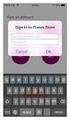 YEPINGO ITALY IOS MANUALE UTENTE 2017 WWW.YEPINGO.IT Chiamate internazionali da ½ cent al minuto Cosa è YepINGO Italy YepINGO Italy è una app che consente di effettuare chiamate in HD verso telefoni cellulari
YEPINGO ITALY IOS MANUALE UTENTE 2017 WWW.YEPINGO.IT Chiamate internazionali da ½ cent al minuto Cosa è YepINGO Italy YepINGO Italy è una app che consente di effettuare chiamate in HD verso telefoni cellulari
Questa Guida dell utente è valida per i modelli elencati di seguito:
 Guida AirPrint Questa Guida dell utente è valida per i modelli elencati di seguito: HL-L340DW/L360DN/L360DW/L36DN/L365DW/ L366DW/L380DW DCP-L50DW/L540DN/L540DW/L54DW/L560DW MFC-L700DN/L700DW/L70DW/L703DW/L70DW/L740DW
Guida AirPrint Questa Guida dell utente è valida per i modelli elencati di seguito: HL-L340DW/L360DN/L360DW/L36DN/L365DW/ L366DW/L380DW DCP-L50DW/L540DN/L540DW/L54DW/L560DW MFC-L700DN/L700DW/L70DW/L703DW/L70DW/L740DW
Funzioni Principali dell APP ENTR
 Funzioni Principali dell APP ENTR 1. Impostare il proprietario 2. Trovare la serratura 3. Chiudere/Riaprire 4. Menù 5. Aggiungere un utente 6. Gestione dell utente 7. Ottenere la chiave 8. Cancellare una
Funzioni Principali dell APP ENTR 1. Impostare il proprietario 2. Trovare la serratura 3. Chiudere/Riaprire 4. Menù 5. Aggiungere un utente 6. Gestione dell utente 7. Ottenere la chiave 8. Cancellare una
Guida di avvio rapido. PC, Android e ios
 Guida di avvio rapido PC, Android e ios Installazione per PC Per ulteriori informazioni sui requisiti di sistema, visitare il sito Web di Trend Micro. Per scaricare il programma di installazione, aprire
Guida di avvio rapido PC, Android e ios Installazione per PC Per ulteriori informazioni sui requisiti di sistema, visitare il sito Web di Trend Micro. Per scaricare il programma di installazione, aprire
Questa Guida dell utente è valida per i modelli elencati di seguito:
 Guida AirPrint Questa Guida dell utente è valida per i modelli elencati di seguito: HL-L850CDN/L8350CDW/L8350CDWT/L900CDW/L900CDWT/ L9300CDW/L9300CDWT/L9300CDWTT DCP-L8400CDN/L8450CDW MFC-L8600CDW/L8650CDW/L8850CDW/L9550CDW
Guida AirPrint Questa Guida dell utente è valida per i modelli elencati di seguito: HL-L850CDN/L8350CDW/L8350CDWT/L900CDW/L900CDWT/ L9300CDW/L9300CDWT/L9300CDWTT DCP-L8400CDN/L8450CDW MFC-L8600CDW/L8650CDW/L8850CDW/L9550CDW
Via Faentina 165G Ravenna - Italy
 Via Faentina 165G 48124 Ravenna - Italy Tel. +39 0544 500377 Fax +39 0544 500420 www.glomex.it info@glomex.it Manuale di istruzioni App per Android e ios I dati del vostro : Registra il tuo webboat scaricando
Via Faentina 165G 48124 Ravenna - Italy Tel. +39 0544 500377 Fax +39 0544 500420 www.glomex.it info@glomex.it Manuale di istruzioni App per Android e ios I dati del vostro : Registra il tuo webboat scaricando
Padova Partecipa Manuale Utente
 Padova Partecipa Manuale Utente versione 1.0 1/36 Lista modifiche al documento Data Versione Autore Modifiche 15/11/2017 0.1 Comune di Padova Versione iniziale 12/01/2018 0.2 Comune di Padova Aggiornato
Padova Partecipa Manuale Utente versione 1.0 1/36 Lista modifiche al documento Data Versione Autore Modifiche 15/11/2017 0.1 Comune di Padova Versione iniziale 12/01/2018 0.2 Comune di Padova Aggiornato
Quick Guide IT. Quick Guide
 IT Note al presente manuale La Guida Rapida offre all installatore informazioni sulla registrazione sul portale Suntrol, l importazione e la configurazione di un nuovo sistema e il passaggio al proprio
IT Note al presente manuale La Guida Rapida offre all installatore informazioni sulla registrazione sul portale Suntrol, l importazione e la configurazione di un nuovo sistema e il passaggio al proprio
Manuale MOBILE APP EVOLUZIONE UFFICIO
 Manuale MOBILE APP EVOLUZIONE UFFICIO Guida per terminali Android Release 1.1 SOMMARIO 1 INSTALLAZIONE DELL APP... 4 1.1 AVVIO DELL APP... 5 2 OPERAZIONI DI BASE... 7 2.1 EFFETTUARE UNA CHIAMATA... 7 2.2
Manuale MOBILE APP EVOLUZIONE UFFICIO Guida per terminali Android Release 1.1 SOMMARIO 1 INSTALLAZIONE DELL APP... 4 1.1 AVVIO DELL APP... 5 2 OPERAZIONI DI BASE... 7 2.1 EFFETTUARE UNA CHIAMATA... 7 2.2
MANUALE PER IL CITTADINO PER LA REGISTRAZIONE AL SERVIZIO
 pagina 1 MANUALE PER IL CITTADINO PER LA REGISTRAZIONE AL SERVIZIO pagina 2 Passo 1- Accedere alla pagina web AlertPisa Per procedere alla registrazione al servizio accedere alla pagina web: http://www.comune.pisa.it/alertpisa
pagina 1 MANUALE PER IL CITTADINO PER LA REGISTRAZIONE AL SERVIZIO pagina 2 Passo 1- Accedere alla pagina web AlertPisa Per procedere alla registrazione al servizio accedere alla pagina web: http://www.comune.pisa.it/alertpisa
Guida alla configurazione di Invio
 Guida alla configurazione di Invio Questa guida spiega come utilizzare gli Strumenti di impostazione della funzione Invio per configurare la macchina per digitalizzare i documenti come e-mail (Invia a
Guida alla configurazione di Invio Questa guida spiega come utilizzare gli Strumenti di impostazione della funzione Invio per configurare la macchina per digitalizzare i documenti come e-mail (Invia a
Guida AirPrint. Questa guida dell'utente riguarda i seguenti modelli: MFC-J6520DW/J6720DW/J6920DW/J6925DW. Versione A ITA
 Guida AirPrint Questa guida dell'utente riguarda i seguenti modelli: MFC-J650DW/J670DW/J690DW/J695DW Versione A ITA Definizioni delle note Nella presente Guida dell'utente viene utilizzato lo stile che
Guida AirPrint Questa guida dell'utente riguarda i seguenti modelli: MFC-J650DW/J670DW/J690DW/J695DW Versione A ITA Definizioni delle note Nella presente Guida dell'utente viene utilizzato lo stile che
Guida AirPrint. Versione 0 ITA
 Guida AirPrint Versione 0 ITA Definizioni delle note Nella presente Guida dell utente viene utilizzata l icona seguente: Nota Le note forniscono istruzioni da seguire in determinate situazioni o consigli
Guida AirPrint Versione 0 ITA Definizioni delle note Nella presente Guida dell utente viene utilizzata l icona seguente: Nota Le note forniscono istruzioni da seguire in determinate situazioni o consigli
Guida alle impostazioni Wi-Fi
 Guida alle impostazioni Wi-Fi Connessioni Wi-Fi con la stampante Connessione con un computer tramite un router Wi-Fi Connessione diretta con un computer Connessione di un dispositivo smart tramite un router
Guida alle impostazioni Wi-Fi Connessioni Wi-Fi con la stampante Connessione con un computer tramite un router Wi-Fi Connessione diretta con un computer Connessione di un dispositivo smart tramite un router
PAPPY. Manuale Utente. Link Supporto. Skynet Italia Srl Pagina 1 di 11
 Manuale Utente Link Supporto Pagina 1 di 11 Descrizione Pagina 2 di 11 Installazione APP PETWANT Scaricare l'applicazione direttamente da QR CODE oppure andando sul rispettivo store Apple o Android e cercare
Manuale Utente Link Supporto Pagina 1 di 11 Descrizione Pagina 2 di 11 Installazione APP PETWANT Scaricare l'applicazione direttamente da QR CODE oppure andando sul rispettivo store Apple o Android e cercare
Globalstar 9600. Guida Utente per Windows
 Globalstar 9600 Guida Utente per Windows Questa guida si basa sulla versione di serie della Globalstar Sat-Fi e Sat-Fi App. Modifiche al software potrebbero essere state apportate dopo la stampa di questo
Globalstar 9600 Guida Utente per Windows Questa guida si basa sulla versione di serie della Globalstar Sat-Fi e Sat-Fi App. Modifiche al software potrebbero essere state apportate dopo la stampa di questo
Manuale Utente WL-RO2G
 Manuale Utente WL-RO2G300-067 Grazie per aver scelto un prodotto Mach Power 4 INDICE Capitolo 1 Introduzione del prodotto 1.1 Interfaccia 1.2 Indicatori LED 1.3 Connettere il Router al PC Capitolo 2 Connessione
Manuale Utente WL-RO2G300-067 Grazie per aver scelto un prodotto Mach Power 4 INDICE Capitolo 1 Introduzione del prodotto 1.1 Interfaccia 1.2 Indicatori LED 1.3 Connettere il Router al PC Capitolo 2 Connessione
Registrazione AirKey. Nella pagina fare clic sul pulsante Registrazione AirKey.
 AirKey Primi passi Registrazione AirKey Nella pagina https://airkey.evva.com fare clic sul pulsante Registrazione AirKey. Compilare i campi del modulo. I campi contrassegnati da * sono obbligatori. Non
AirKey Primi passi Registrazione AirKey Nella pagina https://airkey.evva.com fare clic sul pulsante Registrazione AirKey. Compilare i campi del modulo. I campi contrassegnati da * sono obbligatori. Non
Wi-Fi Unina - Procedura guidata per Windows 7
 Wi-Fi Unina - Procedura guidata per Windows 7 Indice Requisiti preliminari... Errore. Il segnalibro non è definito. Attivazione del servizio Wi-Fi... 2 Configurazione per postazioni con Sistema Operativo
Wi-Fi Unina - Procedura guidata per Windows 7 Indice Requisiti preliminari... Errore. Il segnalibro non è definito. Attivazione del servizio Wi-Fi... 2 Configurazione per postazioni con Sistema Operativo
Windows 98 e Windows Me
 Questo argomento include le seguenti sezioni: "Punti preliminari" a pagina 3-27 "Procedura rapida di installazione da CD-ROM" a pagina 3-28 "Altri metodi di installazione" a pagina 3-28 "Risoluzione dei
Questo argomento include le seguenti sezioni: "Punti preliminari" a pagina 3-27 "Procedura rapida di installazione da CD-ROM" a pagina 3-28 "Altri metodi di installazione" a pagina 3-28 "Risoluzione dei
Manuale Utente Guglielmo SmartClient
 Manuale Utente Guglielmo SmartClient Guida a Guglielmo SmartClient Versione: 1.0 Guglielmo Tutti i marchi citati all interno di questa guida appartengono ai loro legittimi proprietari. -2- 1. Introduzione
Manuale Utente Guglielmo SmartClient Guida a Guglielmo SmartClient Versione: 1.0 Guglielmo Tutti i marchi citati all interno di questa guida appartengono ai loro legittimi proprietari. -2- 1. Introduzione
Modelli dotati di Wi-Fi Pagina 2. ANDROID Registrazione e Installazione Pagina 3-5 Connessione Wi-Fi per Android Pagina 6-8
 Via ALDO ROSSI 4 20149 Milano (MI) Tel.02518011- Fax 0251801.500 Modelli dotati di Wi-Fi Pagina 2 ANDROID Registrazione e Installazione Pagina 3-5 Connessione Wi-Fi per Android Pagina 6-8 ios Registrazione
Via ALDO ROSSI 4 20149 Milano (MI) Tel.02518011- Fax 0251801.500 Modelli dotati di Wi-Fi Pagina 2 ANDROID Registrazione e Installazione Pagina 3-5 Connessione Wi-Fi per Android Pagina 6-8 ios Registrazione
Cloud Hik-Connect. Guida rapida per registrare un dispositivo su Hik-Connect
 Cloud Hik-Connect Guida rapida per registrare un dispositivo su Hik-Connect Indice 1. Come registrare account Hik-Connect... 3 a. Registrazione tramite APP Hik-Connect... 3 b. Registrazione tramite web
Cloud Hik-Connect Guida rapida per registrare un dispositivo su Hik-Connect Indice 1. Come registrare account Hik-Connect... 3 a. Registrazione tramite APP Hik-Connect... 3 b. Registrazione tramite web
Guida AirPrint DCP-J562DW DCP-J785DW MFC-J480DW MFC-J680DW MFC-J880DW MFC-J985DW
 Guida AirPrint DCP-J562DW DCP-J785DW MFC-J480DW MFC-J680DW MFC-J880DW MFC-J985DW Prima di utilizzare l apparecchio Brother Definizioni delle note Marchi commerciali Nota importante Definizioni delle note
Guida AirPrint DCP-J562DW DCP-J785DW MFC-J480DW MFC-J680DW MFC-J880DW MFC-J985DW Prima di utilizzare l apparecchio Brother Definizioni delle note Marchi commerciali Nota importante Definizioni delle note
Connettiti Caratteristiche Comandi, Manuale dell utente
 Manuale dell, utente Connettiti Scopri come collegare Sensia alla rete wireless, come registrarti a the Lounge, www.thelounge.com, e come riprodurre musica e foto dal tuo computer. Clicca su un bottone
Manuale dell, utente Connettiti Scopri come collegare Sensia alla rete wireless, come registrarti a the Lounge, www.thelounge.com, e come riprodurre musica e foto dal tuo computer. Clicca su un bottone
GUIDA ALL USO DEL SERVIZIO WiFiNext E RISOLUZIONE DELLE PRINCIPALI PROBLEMATICHE
 GUIDA ALL USO DEL SERVIZIO WiFiNext E RISOLUZIONE DELLE PRINCIPALI PROBLEMATICHE Requisiti necessari per l utilizzo del servizio WiFiNext: Computer - Tablet - Smartphone dotato di interfaccia wireless
GUIDA ALL USO DEL SERVIZIO WiFiNext E RISOLUZIONE DELLE PRINCIPALI PROBLEMATICHE Requisiti necessari per l utilizzo del servizio WiFiNext: Computer - Tablet - Smartphone dotato di interfaccia wireless
Il presente manuale dell utente riguarda i seguenti modelli:
 Guida AirPrint Il presente manuale dell utente riguarda i seguenti modelli: HL-340CW/350CDN/350CDW/370CDW/380CDW DCP-905CDW/900CDN/900CDW MFC-930CW/940CDN/9330CDW/9340CDW Versione A ITA Definizioni delle
Guida AirPrint Il presente manuale dell utente riguarda i seguenti modelli: HL-340CW/350CDN/350CDW/370CDW/380CDW DCP-905CDW/900CDN/900CDW MFC-930CW/940CDN/9330CDW/9340CDW Versione A ITA Definizioni delle
Manuale configurazione rete, accesso internet a tempo e posta elettronica
 accesso internet a tempo e posta elettronica Indice 1. REQUISITI NECESSARI -------------------------------------------------------------------------- 4 1.1. PREDISPORRE I COLLEGAMENTI --------------------------------------------------------------------
accesso internet a tempo e posta elettronica Indice 1. REQUISITI NECESSARI -------------------------------------------------------------------------- 4 1.1. PREDISPORRE I COLLEGAMENTI --------------------------------------------------------------------
Esecuzione di chiamate vocali Esecuzione di una chiamata vocale utilizzando la tastiera 1.
 Accensione di Avaya A175 Desktop Video Device Per accendere Avaya A175 Desktop Video Device, tenere premuto il pulsante di alimentazione situato sul lato del dispositivo, sino a quando viene visualizzato
Accensione di Avaya A175 Desktop Video Device Per accendere Avaya A175 Desktop Video Device, tenere premuto il pulsante di alimentazione situato sul lato del dispositivo, sino a quando viene visualizzato
INFINITEPLAY APP Client PC
 INFINEPLAY APP Client PC Z9500 INFINEPLAY APP INDICE Introduzione... 3 Installazione e connessione... 4 1-Installazione del software... 4 2-Connessione PC all impianto... 4 3-Attivazione licenza... 5 4-Requisiti
INFINEPLAY APP Client PC Z9500 INFINEPLAY APP INDICE Introduzione... 3 Installazione e connessione... 4 1-Installazione del software... 4 2-Connessione PC all impianto... 4 3-Attivazione licenza... 5 4-Requisiti
Guida di avvio rapido. PC, ios & Android
 Guida di avvio rapido PC, ios & Android Installazione per PC Visitare il sito Web di Trend Micro per informazioni sui requisiti di sistema. Per scaricare il programma di installazione, aprire il collegamento
Guida di avvio rapido PC, ios & Android Installazione per PC Visitare il sito Web di Trend Micro per informazioni sui requisiti di sistema. Per scaricare il programma di installazione, aprire il collegamento
Eni S.p.A. Eni ICT. CA Strong Authentication Manuale Utente. CA Strong Authentication User Manual
 Eni S.p.A. Eni ICT CA Strong Authentication CA Strong Authentication User Manual v1.0.b2b.it - 14/03/2017 CA Strong Authentication 2 Eni ICT CA Strong Authentication 3 CA Strong Authentication 4 Eni ICT
Eni S.p.A. Eni ICT CA Strong Authentication CA Strong Authentication User Manual v1.0.b2b.it - 14/03/2017 CA Strong Authentication 2 Eni ICT CA Strong Authentication 3 CA Strong Authentication 4 Eni ICT
WINDOWS TERMINAL SERVER PER L ACCESSO REMOTO AL SISTEMA DI PROTOCOLLO INFORMATICO
 Servizi per l e-government nell università Federico II WINDOWS TERMINAL SERVER PER L ACCESSO REMOTO AL SISTEMA DI PROTOCOLLO INFORMATICO CONNESSIONE_TERMINAL_SERVER PAG. 1 DI 13 Indice 1. Premessa...3
Servizi per l e-government nell università Federico II WINDOWS TERMINAL SERVER PER L ACCESSO REMOTO AL SISTEMA DI PROTOCOLLO INFORMATICO CONNESSIONE_TERMINAL_SERVER PAG. 1 DI 13 Indice 1. Premessa...3
Manuale d istruzione 1.4
 ZAMEL SUPLA Manuale d istruzione 1.4 Benvenuti, A nome di tutta la squadra Zamel vi ringraziamo per l acquisto del prodotto. Ricordate che questo è un dispositivo elettronico alimentato dalla rete, quindi
ZAMEL SUPLA Manuale d istruzione 1.4 Benvenuti, A nome di tutta la squadra Zamel vi ringraziamo per l acquisto del prodotto. Ricordate che questo è un dispositivo elettronico alimentato dalla rete, quindi
Sharpdesk V3.5. Guida di installazione push: Edizione con chiave del prodotto. Versione 1.0
 Sharpdesk V3.5 Guida di installazione push: Edizione con chiave del prodotto Versione 1.0 Diritti d autore I diritti d autore del presente software appartengono a Sharp Corporation. La riproduzione, l
Sharpdesk V3.5 Guida di installazione push: Edizione con chiave del prodotto Versione 1.0 Diritti d autore I diritti d autore del presente software appartengono a Sharp Corporation. La riproduzione, l
Guida all uso dei servizi Mail:
 Guida all uso dei servizi Mail: - Introduzione - Install. certificato digitale - Outlook Web Access (OWA) - Configurazione di Outlook - Configurare lo smartphone Android, Windows Phone 8 e 8.1, Apple IPhone
Guida all uso dei servizi Mail: - Introduzione - Install. certificato digitale - Outlook Web Access (OWA) - Configurazione di Outlook - Configurare lo smartphone Android, Windows Phone 8 e 8.1, Apple IPhone
YEPINGO ITALY GUIDA UTENTE ANDROID 2017
 YEPINGO ITALY GUIDA UTENTE ANDROID 2017 WWW.YEPINGO.IT Chiamate internazionali a partire da ½ centesimo al minuto Cosa è YepINGO Italy YepINGO Italy è una app che consente di effettuare chiamate in HD
YEPINGO ITALY GUIDA UTENTE ANDROID 2017 WWW.YEPINGO.IT Chiamate internazionali a partire da ½ centesimo al minuto Cosa è YepINGO Italy YepINGO Italy è una app che consente di effettuare chiamate in HD
Come avviare P-touch Editor
 Come avviare P-touch Editor Versione 0 ITA Introduzione Avviso importante Il contenuto di questo documento e le specifiche di questo prodotto sono soggetti a modifiche senza preavviso. Brother si riserva
Come avviare P-touch Editor Versione 0 ITA Introduzione Avviso importante Il contenuto di questo documento e le specifiche di questo prodotto sono soggetti a modifiche senza preavviso. Brother si riserva
Registrazione del token software: SafeNet MobilePASS+ per Apple ios
 Registrazione del token software: SafeNet MobilePASS+ per Apple ios Passaggio 1: aprire l'e-mail di autoregistrazione a. Aprire l'e-mail di autoregistrazione sul telefono Apple ios. NOTA: se si utilizza
Registrazione del token software: SafeNet MobilePASS+ per Apple ios Passaggio 1: aprire l'e-mail di autoregistrazione a. Aprire l'e-mail di autoregistrazione sul telefono Apple ios. NOTA: se si utilizza
Guida AirPrint. Questa guida dell'utente riguarda i seguenti modelli: DCP-J4120DW/MFC-J4420DW/J4620DW/ J4625DW/J5320DW/J5620DW/J5625DW/J5720DW/J5920DW
 Guida AirPrint Questa guida dell'utente riguarda i seguenti modelli: DCP-J40DW/MFC-J440DW/J460DW/ J465DW/J530DW/J560DW/J565DW/J570DW/J590DW Versione A ITA Definizioni delle note Nella presente Guida dell'utente
Guida AirPrint Questa guida dell'utente riguarda i seguenti modelli: DCP-J40DW/MFC-J440DW/J460DW/ J465DW/J530DW/J560DW/J565DW/J570DW/J590DW Versione A ITA Definizioni delle note Nella presente Guida dell'utente
Portale ING Commercial Card. Scheda di guida rapida del titolare della carta
 Portale ING Commercial Card Scheda di guida rapida del titolare della carta Introduzione Questa guida rapida fornisce informazioni sull utilizzo del portale di ING Commercial Card. Il portale consente
Portale ING Commercial Card Scheda di guida rapida del titolare della carta Introduzione Questa guida rapida fornisce informazioni sull utilizzo del portale di ING Commercial Card. Il portale consente
Modelli dotati di Wi-Fi Pagina 2. ANDROID Registrazione e Installazione Pagina 3-5 Connessione Wi-Fi per Android Pagina 6-8
 Via ALDO ROSSI 4 20149 Milano (MI) Tel.02518011- Fax 0251801.500 Modelli dotati di Wi-Fi Pagina 2 ANDROID Registrazione e Installazione Pagina 3-5 Connessione Wi-Fi per Android Pagina 6-8 ios Registrazione
Via ALDO ROSSI 4 20149 Milano (MI) Tel.02518011- Fax 0251801.500 Modelli dotati di Wi-Fi Pagina 2 ANDROID Registrazione e Installazione Pagina 3-5 Connessione Wi-Fi per Android Pagina 6-8 ios Registrazione
APP PER I DISPOSITIVI ANDROID
 APP PER I DISPOSITIVI ANDROID - short guide - versione 1.0 Aggiornato alla versione 1.0 APP PER I DISPOSITIVI ANDROID Sommario Installazione dell App per i dispositivi Android... 3 Utilizzo dell App per
APP PER I DISPOSITIVI ANDROID - short guide - versione 1.0 Aggiornato alla versione 1.0 APP PER I DISPOSITIVI ANDROID Sommario Installazione dell App per i dispositivi Android... 3 Utilizzo dell App per
BUDVR4PLUS - BUDVR16PLUS
 BUDVR4PLUS - BUDVR16PLUS 1. GUIDA RAPIDA ALL INSTALLAZIONE Installazione degli HARDDISK Questi due modelli di DVR non vengono forniti con l Hard Disk installato. La dimensione massima dello spazio del
BUDVR4PLUS - BUDVR16PLUS 1. GUIDA RAPIDA ALL INSTALLAZIONE Installazione degli HARDDISK Questi due modelli di DVR non vengono forniti con l Hard Disk installato. La dimensione massima dello spazio del
Wi-Fi Smart Kit WiFi AC APP user manual
 APRIRE! Scaricare Manuale aggiornato!! www.chigogroup.it/wifi Specifiche Smart Kit Standard:IEEE 802.11 b/g/n Antenna: Interna PCB Antenna Frequency WiFi:2.4G Potenza di trasmissione massima:16dbm Temperatura
APRIRE! Scaricare Manuale aggiornato!! www.chigogroup.it/wifi Specifiche Smart Kit Standard:IEEE 802.11 b/g/n Antenna: Interna PCB Antenna Frequency WiFi:2.4G Potenza di trasmissione massima:16dbm Temperatura
Guida per l utente AE6000. Adattatore AC580 mini USB wireless dual band
 Guida per l utente AE6000 Adattatore AC580 mini USB wireless dual band a Sommario Panoramica del prodotto Funzioni 1 Installazione Installazione 2 Configurazione di rete wireless Wi-Fi Protected Setup
Guida per l utente AE6000 Adattatore AC580 mini USB wireless dual band a Sommario Panoramica del prodotto Funzioni 1 Installazione Installazione 2 Configurazione di rete wireless Wi-Fi Protected Setup
Il tuo manuale d'uso. HTC TOUCH PRO2
 Può anche leggere le raccomandazioni fatte nel manuale d uso, nel manuale tecnico o nella guida di installazione di HTC TOUCH PRO2. Troverà le risposte a tutte sue domande sul manuale d'uso HTC TOUCH PRO2
Può anche leggere le raccomandazioni fatte nel manuale d uso, nel manuale tecnico o nella guida di installazione di HTC TOUCH PRO2. Troverà le risposte a tutte sue domande sul manuale d'uso HTC TOUCH PRO2
GUIDA UTENTE PER ios. XY Find It e XY4+ Istruzioni di installazione e utilizzo
 GUIDA UTENTE PER ios XY Find It e XY4+ Istruzioni di installazione e utilizzo SOMMARIO Modelli di XY Finder Requisiti di sistema di XY Find It Utenti ios Istruzioni di installazione di XY4+ Utilizzo di
GUIDA UTENTE PER ios XY Find It e XY4+ Istruzioni di installazione e utilizzo SOMMARIO Modelli di XY Finder Requisiti di sistema di XY Find It Utenti ios Istruzioni di installazione di XY4+ Utilizzo di
ATTIVAZIONE SERVIZIO NOTIFICHE SMS
 Pagina 1 di 15 Dopo che Prometeo Vi avrà attivato la casella di posta elettronica certificata (casella PEC) e ha inviato i parametri di configurazione, si potranno eseguire le seguenti operazioni: 1) ATTIVAZIONE
Pagina 1 di 15 Dopo che Prometeo Vi avrà attivato la casella di posta elettronica certificata (casella PEC) e ha inviato i parametri di configurazione, si potranno eseguire le seguenti operazioni: 1) ATTIVAZIONE
Descrizione componenti
 Descrizione componenti En Numero Descrizione componenti 1 Pulsante Power On/Off 2 Indicatore di stato a LED 3 Ricevitore 4 Altoparlante Bi De Es 5 Pulsante di Wi-Fi 6 Connettore caricabatteria 7 Antenna
Descrizione componenti En Numero Descrizione componenti 1 Pulsante Power On/Off 2 Indicatore di stato a LED 3 Ricevitore 4 Altoparlante Bi De Es 5 Pulsante di Wi-Fi 6 Connettore caricabatteria 7 Antenna
Manuale d uso SMART KIT. Scansiona questo codice QR per scaricare la nostra APP WiFi AC ITA
 Manuale d uso SMART KIT Scansiona questo codice QR per scaricare la nostra APP WiFi AC. 20180629ITA Specifiche e Precauzioni Standard: IEEE 802.11 b/g/n Tipo di antenna: PCB interno FrequenzaWiFi: 2,4
Manuale d uso SMART KIT Scansiona questo codice QR per scaricare la nostra APP WiFi AC. 20180629ITA Specifiche e Precauzioni Standard: IEEE 802.11 b/g/n Tipo di antenna: PCB interno FrequenzaWiFi: 2,4
INSTALLARE L APP EWPE SMART L app EWPE SMART app è compatibile con i dispositivi smart che utilizzano i sistemi operativi Android o ios.
 INSTALLARE L APP EWPE SMART L app EWPE SMART app è compatibile con i dispositivi smart che utilizzano i sistemi operativi Android o ios. SISTEMI OPERATIVI SUPPPORTATI: ios Android 1. SELEZIONARE E SCARICARE
INSTALLARE L APP EWPE SMART L app EWPE SMART app è compatibile con i dispositivi smart che utilizzano i sistemi operativi Android o ios. SISTEMI OPERATIVI SUPPPORTATI: ios Android 1. SELEZIONARE E SCARICARE
GUIDA ALLA REGISTRAZIONE AL SERVIZIO DI ALLERTAMENTO DELLA PROTEZIONE CIVILE DEL COMUNE DI PISA
 Guida per addetti ai lavori-pagina 1 GUIDA ALLA REGISTRAZIONE AL SERVIZIO DI ALLERTAMENTO DELLA PROTEZIONE CIVILE DEL Passo 1- Ricezione email di invito da Il sistema di allertamento invia una email di
Guida per addetti ai lavori-pagina 1 GUIDA ALLA REGISTRAZIONE AL SERVIZIO DI ALLERTAMENTO DELLA PROTEZIONE CIVILE DEL Passo 1- Ricezione email di invito da Il sistema di allertamento invia una email di
Note CONFIGURAZIONE
 Per gestire la posta elettronica con il tuoi Iphone e Ipad, hai due possibilità. La prima è scaricare, se esiste, l App del gestore della tua mail: ad esempio Gmail ha una sua App preinstallata su tutti
Per gestire la posta elettronica con il tuoi Iphone e Ipad, hai due possibilità. La prima è scaricare, se esiste, l App del gestore della tua mail: ad esempio Gmail ha una sua App preinstallata su tutti
Inserire il modulo WiFi all interno del Sirio facendo riferimento al manuale di istruzioni e accendere l inverter.
 Inserire il modulo WiFi all interno del Sirio facendo riferimento al manuale di istruzioni e accendere l inverter. Il modulo WiFi può gestire 2 reti contemporaneamente. La prima rete è generata automaticamente
Inserire il modulo WiFi all interno del Sirio facendo riferimento al manuale di istruzioni e accendere l inverter. Il modulo WiFi può gestire 2 reti contemporaneamente. La prima rete è generata automaticamente
Additional Camera License
 4-288-146-41 (2) Additional Camera License Guida per l installazione NSBK-CL05 2011 Sony Corporation Introduzione Il presente documento descrive come utilizzare un codice d acquisto per ottenere un file
4-288-146-41 (2) Additional Camera License Guida per l installazione NSBK-CL05 2011 Sony Corporation Introduzione Il presente documento descrive come utilizzare un codice d acquisto per ottenere un file
Dispositivi supportati ipod Touch: 5a generazione o successiva iphone: iphone 4S o versioni successive ipad: ipad 2 o versioni successive
 Ambiente necessario Dispositivi supportati ipod Touch: 5a generazione o successiva iphone: iphone 4S o versioni successive ipad: ipad 2 o versioni successive Connessione di rete supportata Wi-Fi 3 4 LTE
Ambiente necessario Dispositivi supportati ipod Touch: 5a generazione o successiva iphone: iphone 4S o versioni successive ipad: ipad 2 o versioni successive Connessione di rete supportata Wi-Fi 3 4 LTE
Guida di Wi-Fi Direct
 Guida di Wi-Fi Direct Configurazione semplice con Wi-Fi Direct Risoluzione dei problemi Sommario Come leggere i manuali... 2 Simboli usati nei manuali... 2 Dichiarazione di non responsabilità... 2 1.
Guida di Wi-Fi Direct Configurazione semplice con Wi-Fi Direct Risoluzione dei problemi Sommario Come leggere i manuali... 2 Simboli usati nei manuali... 2 Dichiarazione di non responsabilità... 2 1.
Manuale MOBILE APP EVOLUZIONE UFFICIO
 Manuale MOBILE APP EVOLUZIONE UFFICIO Guida per terminali ios Release 1.1 1 Sommario 1 INTRODUZIONE... 3 2 INSTALLAZIONE DELL APP... 4 3 AVVIO DELL APP... 5 4 EFFETTUARE UNA CHIAMATA... 7 4.1 SERVIZIO
Manuale MOBILE APP EVOLUZIONE UFFICIO Guida per terminali ios Release 1.1 1 Sommario 1 INTRODUZIONE... 3 2 INSTALLAZIONE DELL APP... 4 3 AVVIO DELL APP... 5 4 EFFETTUARE UNA CHIAMATA... 7 4.1 SERVIZIO
INTERCOM APP Type B MANUALE OPERATIVO
 INTERCOM APP Type B MANUALE OPERATIVO Leggere il presente "Manuale operativo" prima dell utilizzo per assicurare il funzionamento sicuro e corretto. Conservare in un luogo sicuro per consultazione futura.
INTERCOM APP Type B MANUALE OPERATIVO Leggere il presente "Manuale operativo" prima dell utilizzo per assicurare il funzionamento sicuro e corretto. Conservare in un luogo sicuro per consultazione futura.
Mobile Connect Pro. Attiva il tuo account. Sono inclusi 200 MB di dati al mese per 3 anni. Mobile Broadband
 Mobile Connect Pro Attiva il tuo account Mobile Broadband Sono inclusi 200 MB di dati al mese per 3 anni Benvenuti in HP Mobile Connect Pro La carta SIM HP Mobile Connect Pro è già installata sul tuo dispositivo
Mobile Connect Pro Attiva il tuo account Mobile Broadband Sono inclusi 200 MB di dati al mese per 3 anni Benvenuti in HP Mobile Connect Pro La carta SIM HP Mobile Connect Pro è già installata sul tuo dispositivo
Wi-Fi Unina - Procedura guidata per Windows XP
 Wi-Fi Unina - Procedura guidata per Windows XP Indice Requisiti preliminari... Errore. Il segnalibro non è definito. Attivazione del servizio Wi-Fi... 2 Configurazione per postazioni con Sistema Operativo
Wi-Fi Unina - Procedura guidata per Windows XP Indice Requisiti preliminari... Errore. Il segnalibro non è definito. Attivazione del servizio Wi-Fi... 2 Configurazione per postazioni con Sistema Operativo
Guida alla connessione
 Guida alla connessione Leggere la Guida alla configurazione prima di iniziare a impostare la connessione 1 Scaricare l'applicazione DesignNCut DesignNCut è un'applicazione che comanda la macchina DesignNCut
Guida alla connessione Leggere la Guida alla configurazione prima di iniziare a impostare la connessione 1 Scaricare l'applicazione DesignNCut DesignNCut è un'applicazione che comanda la macchina DesignNCut
Guida per Utenti all utilizzo della piattaforma Noleggia 1 Manager
 NOLEGGIA 1 MANAGER 2 Guida per Utenti all utilizzo della piattaforma Noleggia 1 Manager Utilizzare la Piattaforma Noleggia 1 Manager su Computer 3 Aprire un browser per navigare su Internet come Chrome
NOLEGGIA 1 MANAGER 2 Guida per Utenti all utilizzo della piattaforma Noleggia 1 Manager Utilizzare la Piattaforma Noleggia 1 Manager su Computer 3 Aprire un browser per navigare su Internet come Chrome
NWFM Nazca Work Force Management per DAIKIN
 NWFM Nazca Work Force Management per DAIKIN Attivazione Applicazione per dispositivi Android Gennaio 2014 Istruzioni Installazione NWFM versione Android Scaricare l App sul proprio dispositivo. E possibile
NWFM Nazca Work Force Management per DAIKIN Attivazione Applicazione per dispositivi Android Gennaio 2014 Istruzioni Installazione NWFM versione Android Scaricare l App sul proprio dispositivo. E possibile
TG784Nv TISCALI NETBOX GUIDA ALL INSTALLAZIONE
 TG784Nv1 052018 TISCALI NETBOX GUIDA ALL INSTALLAZIONE ATTENZIONE! Prima di effettuare il collegamento, seguendo le semplici istruzioni riportate in uno degli schemi qui di seguito, ti preghiamo di attendere
TG784Nv1 052018 TISCALI NETBOX GUIDA ALL INSTALLAZIONE ATTENZIONE! Prima di effettuare il collegamento, seguendo le semplici istruzioni riportate in uno degli schemi qui di seguito, ti preghiamo di attendere
Registrare il prodotto e richiedere assistenza all indirizzo. S10 S10A. Guida rapida
 Registrare il prodotto e richiedere assistenza all indirizzo www.philips.com/welcome S10 S10A Guida rapida 1 Eseguire le operazioni preliminari Collegamento della base 1 2 Carica del telefono Carica di
Registrare il prodotto e richiedere assistenza all indirizzo www.philips.com/welcome S10 S10A Guida rapida 1 Eseguire le operazioni preliminari Collegamento della base 1 2 Carica del telefono Carica di
IBM SPSS Statistics per Mac OS - Istruzioni di installazione (Licenza per utenti singoli)
 IBM SPSS Statistics per Mac OS - Istruzioni di installazione (Licenza per utenti singoli) Le seguenti istruzioni sono relative all installazione di IBM SPSS Statistics versione 19 con licenza per utenti
IBM SPSS Statistics per Mac OS - Istruzioni di installazione (Licenza per utenti singoli) Le seguenti istruzioni sono relative all installazione di IBM SPSS Statistics versione 19 con licenza per utenti
MANUALE PER IL CITTADINO PER LA REGISTRAZIONE AL SERVIZIO
 pagina 1 MANUALE PER IL CITTADINO PER LA REGISTRAZIONE AL SERVIZIO pagina 2 Passo 1- Accedere alla pagina web AlertPisa Per procedere alla registrazione al servizio accedere alla pagina web: http://www.comune.pisa.it/alertpisa
pagina 1 MANUALE PER IL CITTADINO PER LA REGISTRAZIONE AL SERVIZIO pagina 2 Passo 1- Accedere alla pagina web AlertPisa Per procedere alla registrazione al servizio accedere alla pagina web: http://www.comune.pisa.it/alertpisa
Benvenuti nella Famiglia FDT! GUIDA RAPIDA
 Benvenuti nella Famiglia FDT! GUIDA RAPIDA www.fdt.us 1 Vogliamo dirti GRAZIE! Grazie per aver acquistato una fotocamera FDT! Si prega di seguire le istruzioni in questa Guida rapida al fine di impostare
Benvenuti nella Famiglia FDT! GUIDA RAPIDA www.fdt.us 1 Vogliamo dirti GRAZIE! Grazie per aver acquistato una fotocamera FDT! Si prega di seguire le istruzioni in questa Guida rapida al fine di impostare
Sharpdesk V3.5. Guida di installazione: Edizione con chiave del prodotto. Versione 1.0
 Sharpdesk V3.5 Guida di installazione: Edizione con chiave del prodotto Versione 1.0 Diritti d autore I diritti d autore del presente software appartengono a Sharp Corporation. La riproduzione, l adattamento
Sharpdesk V3.5 Guida di installazione: Edizione con chiave del prodotto Versione 1.0 Diritti d autore I diritti d autore del presente software appartengono a Sharp Corporation. La riproduzione, l adattamento
Manuale d uso SMART KIT
 Specifiche e Precauzioni Manuale d uso SMART KIT Scansiona questo codice QR per scaricare la nostra APP WiFi AC. 20180629ITA Questo SMART KIT è compa bile con ios 11 e Android 7 e tu e le loro versioni
Specifiche e Precauzioni Manuale d uso SMART KIT Scansiona questo codice QR per scaricare la nostra APP WiFi AC. 20180629ITA Questo SMART KIT è compa bile con ios 11 e Android 7 e tu e le loro versioni
La presente sezione descrive le procedure di installazione e risoluzione dei problemi per le reti Windows NT 4.x:
 Stampante a colori Phaser 7300 Rete Windows NT 4.x La presente sezione descrive le procedure di installazione e risoluzione dei problemi per le reti Windows NT 4.x: Punti preliminari - vedere a pagina
Stampante a colori Phaser 7300 Rete Windows NT 4.x La presente sezione descrive le procedure di installazione e risoluzione dei problemi per le reti Windows NT 4.x: Punti preliminari - vedere a pagina
Portale ING Commercial Card. Scheda di guida rapida del titolare della carta
 Portale ING Commercial Card Scheda di guida rapida del titolare della carta Introduzione Questa guida rapida fornisce informazioni sull'utilizzo del portale di ING Commercial Card. Il portale consente
Portale ING Commercial Card Scheda di guida rapida del titolare della carta Introduzione Questa guida rapida fornisce informazioni sull'utilizzo del portale di ING Commercial Card. Il portale consente
Guida per l'utente. Funzione Trovami/Seguimi di Nortel Business Communications Manager. Introduzione
 Funzione Trovami/Seguimi di Nortel Business Communications Manager Guida per l'utente Introduzione La funzione Trovami/Seguimi consente di inoltrare una chiamata a un massimo di cinque destinazioni esterne
Funzione Trovami/Seguimi di Nortel Business Communications Manager Guida per l'utente Introduzione La funzione Trovami/Seguimi consente di inoltrare una chiamata a un massimo di cinque destinazioni esterne
Telefono analogico Guida per l'utente. N. parte P febbraio 2004
 Telefono analogico Guida per l'utente N. parte P0609356 01 25 febbraio 2004 2 Guida per l'utente del telefono analogico Copyright 2004 Nortel Networks Tutti i diritti riservati. 2004. Le informazioni contenute
Telefono analogico Guida per l'utente N. parte P0609356 01 25 febbraio 2004 2 Guida per l'utente del telefono analogico Copyright 2004 Nortel Networks Tutti i diritti riservati. 2004. Le informazioni contenute
Smart Appliances Connectivity Guide. Guida alla connettività Degli elettrodomestici Smart
 Smart Appliances Connectivity Guide Guida alla connettività Degli elettrodomestici Smart Panoramica della connettività Gli elettrodomestici Smart della gamma LG sono dotati di varie funzioni di gestione
Smart Appliances Connectivity Guide Guida alla connettività Degli elettrodomestici Smart Panoramica della connettività Gli elettrodomestici Smart della gamma LG sono dotati di varie funzioni di gestione
IBM SPSS Statistics per Mac OS - Istruzioni di installazione (Licenza per sito)
 IBM SPSS Statistics per Mac OS - Istruzioni di installazione (Licenza per sito) Le seguenti istruzioni sono relative all installazione di IBM SPSS Statistics versione 19 con licenza per sito. Questo documento
IBM SPSS Statistics per Mac OS - Istruzioni di installazione (Licenza per sito) Le seguenti istruzioni sono relative all installazione di IBM SPSS Statistics versione 19 con licenza per sito. Questo documento
UFFICIO RETAIL MANUALE OPERATIVO ATTIVAZIONE TOKEN VIRTUALE
 MANUALE OPERATIVO ATTIVAZIONE TOKEN VIRTUALE 1 SOMMARIO 1. Introduzione... 3 2. Attivazione PlainPay Token Virtuale... 5 2 1) Introduzione Il seguente documento ha lo scopo di illustrare gli strumenti
MANUALE OPERATIVO ATTIVAZIONE TOKEN VIRTUALE 1 SOMMARIO 1. Introduzione... 3 2. Attivazione PlainPay Token Virtuale... 5 2 1) Introduzione Il seguente documento ha lo scopo di illustrare gli strumenti
POLIGRAFICO E ZECCA DELLO STATO ITALIANO MIDDLEWARE CIE MANUALE UTENTE 30/05/19
 MIDDLEWARE CIE MANUALE UTENTE 30/05/19 SOMMARIO 1. Middleware CIE a cosa serve... 3 2. Sistemi operativi supportati... 3 3. Installazione del Middleware CIE... 3 4. Rimozione del Middleware CIE... 5 5.
MIDDLEWARE CIE MANUALE UTENTE 30/05/19 SOMMARIO 1. Middleware CIE a cosa serve... 3 2. Sistemi operativi supportati... 3 3. Installazione del Middleware CIE... 3 4. Rimozione del Middleware CIE... 5 5.
Sommario. Guida introduttiva a Guida introduttiva a 2. Fase 1: Accedi a 2
 Sommario Guida introduttiva a mypassword@lilly 2 Fase 1: Accedi a mypassword@lilly 2 Fase 2: Download PingID da App Store 2 Fase 3: Registra il tuo principale metodo di autenticazione o dispositivo con
Sommario Guida introduttiva a mypassword@lilly 2 Fase 1: Accedi a mypassword@lilly 2 Fase 2: Download PingID da App Store 2 Fase 3: Registra il tuo principale metodo di autenticazione o dispositivo con
Utilizzo del CD QuickRestore
 Utilizzo del CD QuickRestore Compaq fornisce gli strumenti per il ripristino delle condizioni di funzionamento del notebook, l aggiunta di driver o il back up di dati in una partizione distinta dell unità
Utilizzo del CD QuickRestore Compaq fornisce gli strumenti per il ripristino delle condizioni di funzionamento del notebook, l aggiunta di driver o il back up di dati in una partizione distinta dell unità
Laboratorio - Condivisione di Cartelle, Creazione di Homegroup, e Mappatura di Unità di Rete in Windows 7
 5.0 6.8.4.7 Laboratorio - Condivisione di Cartelle, Creazione di Homegroup, e Mappatura di Unità di Rete in Windows 7 Introduzione Stampare e completare questo laboratorio. In questo laboratorio, sarà
5.0 6.8.4.7 Laboratorio - Condivisione di Cartelle, Creazione di Homegroup, e Mappatura di Unità di Rete in Windows 7 Introduzione Stampare e completare questo laboratorio. In questo laboratorio, sarà
Guida all installazione di EFI Fiery proserver
 Guida all installazione di EFI Fiery proserver Il presente documento descrive la procedura di installazione di Fiery proserver ed è rivolto ai clienti che installano Fiery proserver senza l assistenza
Guida all installazione di EFI Fiery proserver Il presente documento descrive la procedura di installazione di Fiery proserver ed è rivolto ai clienti che installano Fiery proserver senza l assistenza
INDICE Immagini e registrazioni presenti nella galleria... 23
 ITALIANO INDICE 1 Introduzione... 3 2 Operazioni e condizioni preliminari... 3 3 Modalità di accesso... 4 4 Interfaccia di accesso all applicazione... 4 5 Registrazione dell utente... 5 6 Modalità mondo...
ITALIANO INDICE 1 Introduzione... 3 2 Operazioni e condizioni preliminari... 3 3 Modalità di accesso... 4 4 Interfaccia di accesso all applicazione... 4 5 Registrazione dell utente... 5 6 Modalità mondo...
PlainPay Manuale Operativo Cliente
 PlainPay Manuale Operativo Cliente Sommario 1.0 COS È E A COSA SERVE PLAINPAY 2.0 SCARICARE L APP PLAINPAY 3.0 ATTIVARE LA SICUREZZA PLAINPAY DALL INTERNET BANKING 4.0 ACCEDERE ALL INTERNET BANKING (PC)
PlainPay Manuale Operativo Cliente Sommario 1.0 COS È E A COSA SERVE PLAINPAY 2.0 SCARICARE L APP PLAINPAY 3.0 ATTIVARE LA SICUREZZA PLAINPAY DALL INTERNET BANKING 4.0 ACCEDERE ALL INTERNET BANKING (PC)
Manuale d uso. Servizio Segreteria Telefonica Memotel. per Clienti Fibra
 Manuale d uso Servizio Segreteria Telefonica Memotel per Clienti Fibra 1 INDICE 1. GUIDA AL PRIMO UTILIZZO 2. CONFIGURAZIONE SEGRETERIA 3. CONSULTAZIONE SEGRETERIA 4. NOTIFICHE MESSAGGI 5. ASCOLTO MESSAGGI
Manuale d uso Servizio Segreteria Telefonica Memotel per Clienti Fibra 1 INDICE 1. GUIDA AL PRIMO UTILIZZO 2. CONFIGURAZIONE SEGRETERIA 3. CONSULTAZIONE SEGRETERIA 4. NOTIFICHE MESSAGGI 5. ASCOLTO MESSAGGI
Guida alle funzioni principali
 Guida alle funzioni principali www.utax.it +39 02 895861 marketing@utax.it 1 Indice Come accedere al menu LUX... 3 Come usare il menu LUX... 4 Come configurare la connessione Wi-Fi... 5 Come impostare
Guida alle funzioni principali www.utax.it +39 02 895861 marketing@utax.it 1 Indice Come accedere al menu LUX... 3 Come usare il menu LUX... 4 Come configurare la connessione Wi-Fi... 5 Come impostare
ARCHITETTURA FISICA DEL SISTEMA
 PROGETTO EBLA+ L uso dei contenitori EBLAplus ti aiuterà a gestire i tuoi documenti in modo facile e organizzato. Potrai in ogni momento, dal tuo dispositivo mobile, controllare quali documenti compongono
PROGETTO EBLA+ L uso dei contenitori EBLAplus ti aiuterà a gestire i tuoi documenti in modo facile e organizzato. Potrai in ogni momento, dal tuo dispositivo mobile, controllare quali documenti compongono
ACCESS POINT GO-RT-N150 GUIDA ALLA CONFIGURAZIONE DEL SERVIZIO
 ACCESS POINT GO-RT-N150 Wi-Fi GUIDA ALLA CONFIGURAZIONE DEL SERVIZIO Gentile Cliente, ti ringraziamo per aver scelto il servizio Linkem. Attraverso i semplici passi di seguito descritti potrai configurare
ACCESS POINT GO-RT-N150 Wi-Fi GUIDA ALLA CONFIGURAZIONE DEL SERVIZIO Gentile Cliente, ti ringraziamo per aver scelto il servizio Linkem. Attraverso i semplici passi di seguito descritti potrai configurare
IBM SPSS Statistics per Windows - Istruzioni di installazione (Licenza per sito)
 IBM SPSS Statistics per Windows - Istruzioni di installazione (Licenza per sito) Le seguenti istruzioni sono relative all installazione di IBM SPSS Statistics versione 19 con licenza per sito. Questo documento
IBM SPSS Statistics per Windows - Istruzioni di installazione (Licenza per sito) Le seguenti istruzioni sono relative all installazione di IBM SPSS Statistics versione 19 con licenza per sito. Questo documento
Gestione della. Posta Elettronica Aziendale
 Gestione della Posta Elettronica Aziendale [2 di 19] Lista dei Contenuti 1 SCOPO DEL DOCUMENTO... 3 2 PASSAGGIO DAL VECCHIO SISTEMA DI POSTA... 4 3 LE CREDENZIALI DI ACCESSO... 4 4 IL PRIMO ACCESSO...
Gestione della Posta Elettronica Aziendale [2 di 19] Lista dei Contenuti 1 SCOPO DEL DOCUMENTO... 3 2 PASSAGGIO DAL VECCHIO SISTEMA DI POSTA... 4 3 LE CREDENZIALI DI ACCESSO... 4 4 IL PRIMO ACCESSO...
